本文概述:当你在Excel中遇到无法更改日期单元格格式的问题时,可能是由于多种原因导致的。本文将探讨这些可能的原因,并提供解决方案,帮助你顺利地调整Excel中的日期格式。
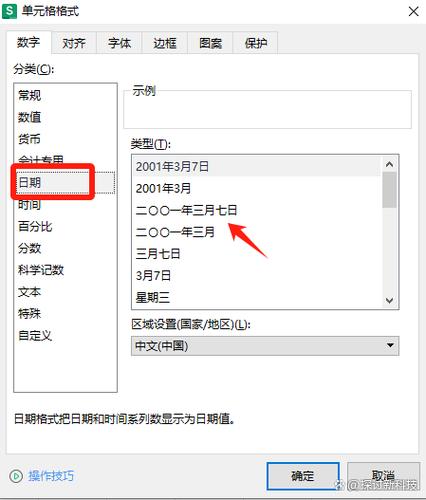
在使用Excel处理数据的过程中,**日期格式**通常扮演着关键角色。然而,有时用户会发现他们无法更改某些单元格的日期格式。这种情况可能源于多种因素,包括格式设置、区域设置或数据输入方式等问题。以下我们将深入探讨这些原因以及相关解决方案。
### 原因一:单元格格式设置错误
如果你尝试更改日期格式但没有成功,首先需要检查单元格的格式设置。右键点击单元格,选择“设置单元格格式”,确保当前格式为“日期”而不是“文本”或其他不符合标准格式的选项。如果单元格被设置为“文本”,即使输入的是日期数据,Excel也不会将其视为日期格式来处理,这会导致无法按照预期显示或更改格式。
### 原因二:输入数据不符合日期格式
有时候,数据本身并非以Excel可识别的日期格式输入。例如,输入一个Excel不支持的日期字符串,或者在不同地区间传输数据时使用了不一致的日期布局,这都会导致格式转换失败。在这种情况下,可以尝试手动调整数据,使其符合Excel默认接受的**日期格式**,例如“YYYY-MM-DD”或“MM/DD/YYYY”。
### 原因三:区域设置不匹配
Excel根据系统区域设置判断日期格式。如果你的系统区域设置和Excel的默认区域设置之间存在差异,可能导致日期格式不能正确识别。在这种情况下,可以调整Excel的区域设置,使之与输入数据的格式相匹配。具体操作路径为:文件->选项->高级->使用此工作簿的语言设置。
### 原因四:存在条件格式影响
Excel中的**条件格式**可能会覆盖单元格的标准格式设置,造成日期格式无法修改。检查是否有条件格式应用于受影响的单元格,并根据需要调整或移除这些格式。你可以通过“解始”菜单下的“条件格式”按钮,查看和管理应用于单元格的所有条件格式规则。
### 解决方案:使用TEXT函数转换
如果以上方法未能解决问题,或需要在批量数据中统一格式,可以使用Excel的**TEXT函数**。该函数允许你指定输出格式,例如 `=TEXT(A1, "YYYY-MM-DD")`,这样你便可以在新的单元格中生成具有特定格式的日期字符串,同时保留原始数据。
### 解决方案:数据分列功能
对于导入的批量数据,如果无法识别日期格式,可以尝试使用Excel的数据分列功能。选择需要转换的列,点击“数据”菜单,然后选择“分列”。使用向导可以帮助你拆分复杂的日期字符串,并将其组装成Excel能够理解和处理的标准日期格式。
### 小结

当你遇到Excel无法更改日期单元格格式的问题时,重要的是首先分析具体原因,是因为单元格格式设置错误、输入数据格式不正确、区域设置不匹配还是被条件格式干扰。根据不同的情况采取适当措施,例如调整单元格格式、使用TEXT函数或者数据分列功能等,以确保数据以期望的格式呈现和处理。通过这些步骤,你将能够有效地管理和配置Excel中的日期数据,实现准确、清晰的数据展示。
转载请注明来源本文地址:https://m.tuituisoft/office/201065.html